របៀបដោនឡូតវីដេអូពី Facebook ដាក់ចូលក្នុង Camera Roll ក្រុមការងារបានធ្វើការបង្ហាញរួចហើយ តែបើចង់បានវីដេអូពី Instagram អានសេចក្ដីណែនាំខាងក្រោម។
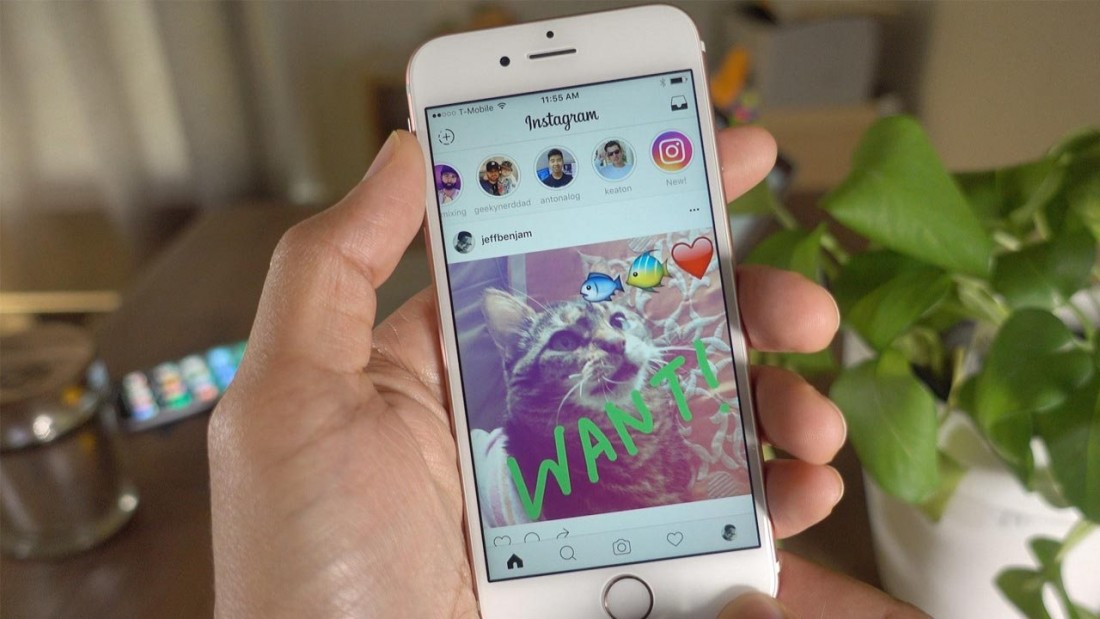
១) វិធីទី ១៖
វិធីនេះ បើអ្នកដែលធ្លាប់ដោនឡូតវីដេអូពី Facebook មិនបាច់ដោនឡូតម្ដងទៀតនោះទេ។ យ៉ាងណា បើអ្នកដែលមិនទាន់មាន គ្រាន់តែចូលទៅ App Store-> Browser and File Managers រួចចុចពាក្យ Get ។
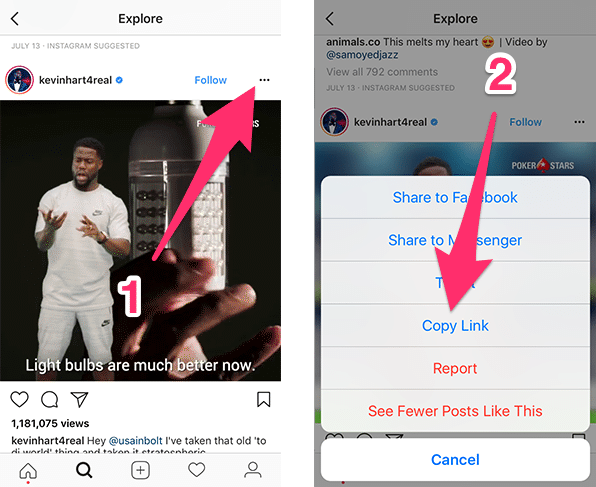
ជំហានបន្ទាប់ បើក IG បើកវីដេអូដែលចង់ដោនឡូត រួចចុចលើសញ្ញាចុចបី នៅខាងលើ ជ្រើសយកពាក្យ Copy Link រួចយក Link នោះទៅ Past ក្នុងកម្មវិធី Browser and File Managers ហើយចុចពាក្យ Download
ពេលដោនឡូតរួចហើយ បើកវីដេអូហើយចុច Open In ហើយ Save to Camera Roll ជាការស្រេច។
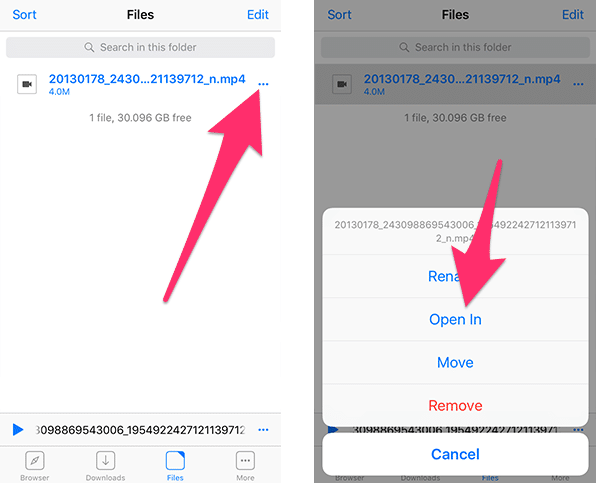
- -Browser ចុចនៅទីនេះ
- -My Media ចុចនៅទីនេះ
- -Document 6 ចុចនៅទីនេះ
វិធីនេះ រាងពិបាកបន្តិច ប៉ុន្តែបើអនុវត្តយូរទៅនឹងចាំដោយខ្លួនឯង។ អ្នកទាំងអស់គ្នា គ្រាន់តែចូលទៅ Safari->pickvideo.net
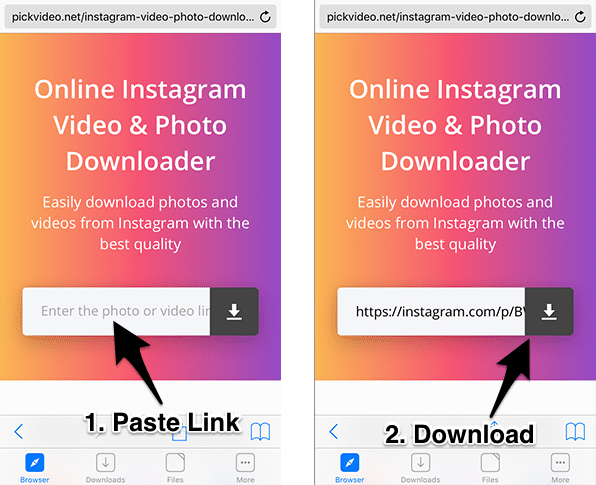
ជំហានបន្ទាប់ បើក IG បើកវីដេអូដែលចង់ដោនឡូត រួចចុចលើសញ្ញាចុចបី នៅខាងលើ ជ្រើសយកពាក្យ Copy Link រួចយក Link នោះទៅ Past ក្នុងកម្មវិធី Browser and File Managers ហើយចុចពាក្យ Download ជាការស្រេច។
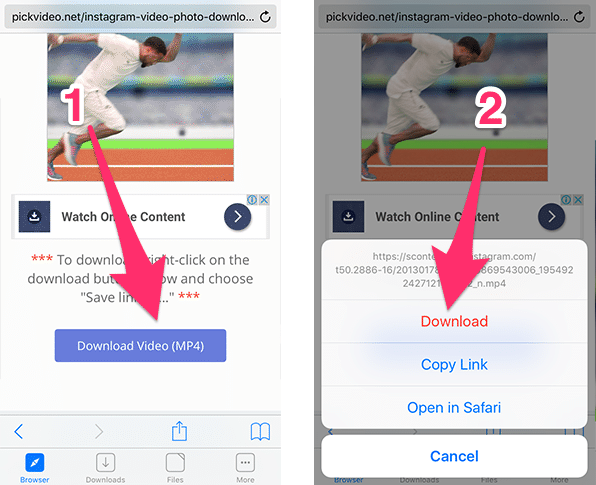
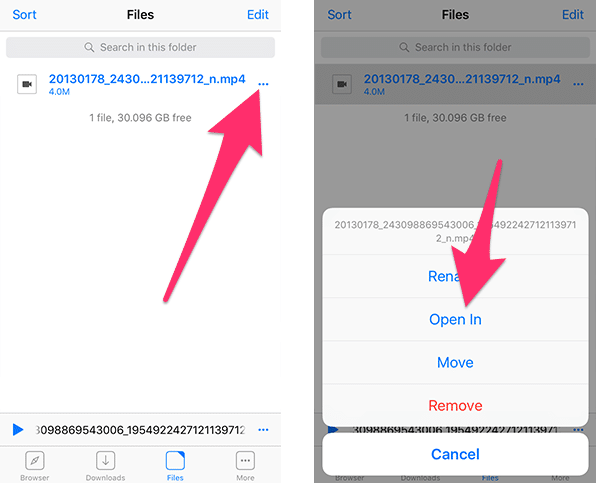
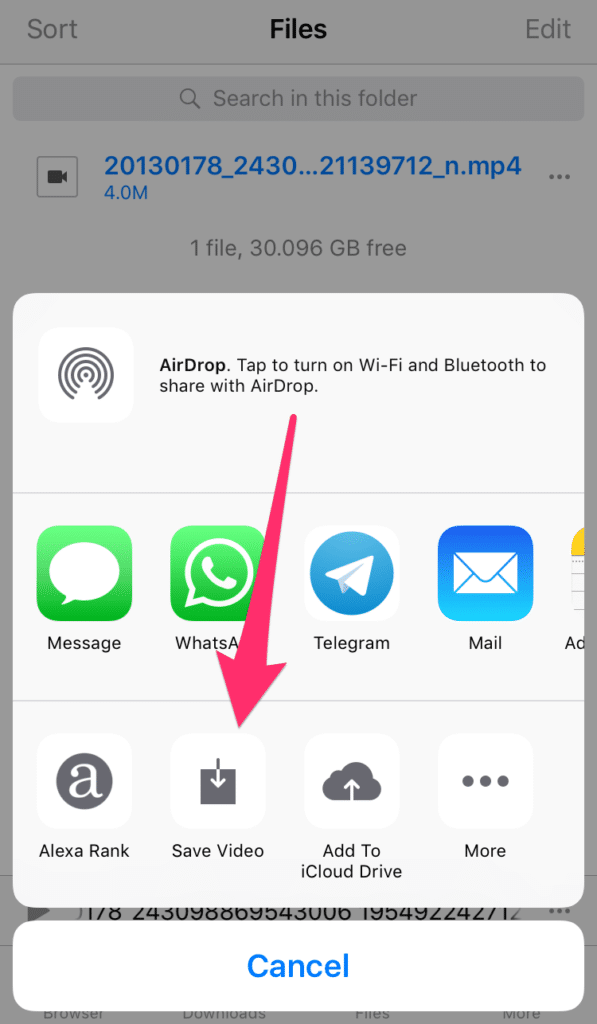



0 comments:
Post a Comment